ZXV10 H108L无线猫怎么设置多台电脑上网
家庭宽带多台电脑上网(图解宽带路由器共享上网设置过程)
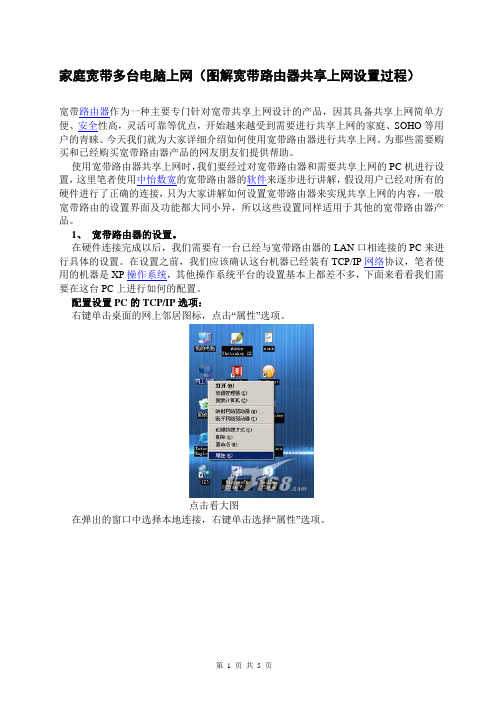
家庭宽带多台电脑上网(图解宽带路由器共享上网设置过程)宽带路由器作为一种主要专门针对宽带共享上网设计的产品,因其具备共享上网简单方便、安全性高,灵活可靠等优点,开始越来越受到需要进行共享上网的家庭、SOHO等用户的青睐。
今天我们就为大家详细介绍如何使用宽带路由器进行共享上网。
为那些需要购买和已经购买宽带路由器产品的网友朋友们提供帮助。
使用宽带路由器共享上网时,我们要经过对宽带路由器和需要共享上网的PC机进行设置,这里笔者使用中怡数宽的宽带路由器的软件来逐步进行讲解,假设用户已经对所有的硬件进行了正确的连接,只为大家讲解如何设置宽带路由器来实现共享上网的内容,一般宽带路由的设置界面及功能都大同小异,所以这些设置同样适用于其他的宽带路由器产品。
1、宽带路由器的设置。
在硬件连接完成以后,我们需要有一台已经与宽带路由器的LAN口相连接的PC来进行具体的设置。
在设置之前,我们应该确认这台机器已经装有TCP/IP网络协议,笔者使用的机器是XP操作系统,其他操作系统平台的设置基本上都差不多,下面来看看我们需要在这台PC上进行如何的配置。
配置设置PC的TCP/IP选项:右键单击桌面的网上邻居图标,点击“属性”选项。
点击看大图在弹出的窗口中选择本地连接,右键单击选择“属性”选项。
点击看大图这时,在弹出的对话框中双击“Internet协议(TCP/IP)选项”。
点击看大图在弹出的对话框中选择“使用下面的IP地址”选项,这时我们便可以设置这台PC的IP 地址了。
宽带路由器的出厂IP地址一般都为192.168.0.1,所以我们在配置的时候需要将配置的PC设置和宽带路由器在同一个网段当中。
这里,我们将这台PC的IP地址设置为192.168.0.254,子网掩码255.255.255.0,默认网关为192.168.0.1。
点击看大图通过以上的设置,我们就可以登陆的路由器进行具体的配置工作了,首先双击桌面的IE浏览器,在地址栏内输入192.168.0.1的IP地址。
家庭宽带路由器多电脑共享上网设置

下面贴图说明.注意:请按顺序以红色框为准一步一步设定。
网络参数的设置
用网线把路由器和电脑连接起来之后,然后对路由器进行简单的设置就可以上网了。此款路由器的功能还是很丰富的,如果只是单纯的网络共享,只要对路由器的基本功能做简单的设置就可以了。该路由器提供了WEB的管理方式,通过IE就可以很轻易的对路由器就进行设置。每个路由器都一个自己的IP地址,通过此IP地址就可以对路由器进行访问。例如笔者的路由器的访问IP地址为192、168、1、1。在IE中写入192、168、1、1就会出现如下的登陆界面。
网络联通测试
1)首先测试是否可以到达路由:运行--cmd,然后输入ping 192.168.1.1
显示Reply from 192.168.1.1: bytes=32 time<1ms TTL=64表示连接畅通。如果现实reply time out表示连接超时,请检查路由是否和电脑连接好。
2)然后测试电脑之间的互PING ,(请确认第二台电脑已经配制好并开机)输入ping 192.168.1.89
上网账号和上网口令中填入ISP为您指定的ADSL上网帐号和ISP指定的ADSL上网口令。如果选择了按需连接,则在有来自局域网的网络访问请求时,自动进行连接操作。如果自动断线等待时间T不等于0,则在检测到连续T分钟内没有网络访问流量时自动断开网络连接,保护您的上网资源。此项设置仅对“按需连接”和“手动连接”生效。手动连接是指开机后由用户手动进行ADSL拨号连接。一般建议选择按需连接,因为谁不想开机后然后再进行麻烦的拨号了。
路由器怎样设置多台电脑上网
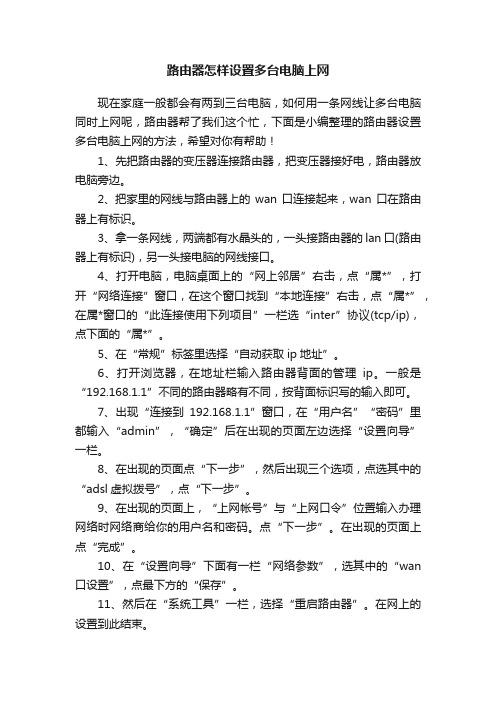
路由器怎样设置多台电脑上网现在家庭一般都会有两到三台电脑,如何用一条网线让多台电脑同时上网呢,路由器帮了我们这个忙,下面是小编整理的路由器设置多台电脑上网的方法,希望对你有帮助!1、先把路由器的变压器连接路由器,把变压器接好电,路由器放电脑旁边。
2、把家里的网线与路由器上的wan口连接起来,wan口在路由器上有标识。
3、拿一条网线,两端都有水晶头的,一头接路由器的lan口(路由器上有标识),另一头接电脑的网线接口。
4、打开电脑,电脑桌面上的“网上邻居”右击,点“属*”,打开“网络连接”窗口,在这个窗口找到“本地连接”右击,点“属*”,在属*窗口的“此连接使用下列项目”一栏选“inter”协议(tcp/ip),点下面的“属*”。
5、在“常规”标签里选择“自动获取ip地址”。
6、打开浏览器,在地址栏输入路由器背面的管理ip。
一般是“192.168.1.1”不同的路由器略有不同,按背面标识写的输入即可。
7、出现“连接到192.168.1.1”窗口,在“用户名”“密码”里都输入“admin”,“确定”后在出现的页面左边选择“设置向导”一栏。
8、在出现的页面点“下一步”,然后出现三个选项,点选其中的“adsl虚拟拨号”,点“下一步”。
9、在出现的页面上,“上网帐号”与“上网口令”位置输入办理网络时网络商给你的用户名和密码。
点“下一步”。
在出现的页面上点“完成”。
10、在“设置向导”下面有一栏“网络参数”,选其中的“wan 口设置”,点最下方的“保存”。
11、然后在“系统工具”一栏,选择“重启路由器”。
在网上的设置到此结束。
12、然后回到电脑,重新执行第四步,然后在“常规”标签里选择“使用下面的ip地址:”。
其中,“ip地址”填:192.168.1.2,“子网掩码”:255.255.255.0,“默认网关”:192.168.1.1。
点“确定”。
这样这台电脑就设置完成了。
13、把其它想同时上网的电脑按第三步连接好,随便哪条lan口都可以。
光猫使用教程快速连接多台设备

光猫使用教程快速连接多台设备光猫是一种用于将光纤信号转换为电信号的设备,广泛应用于家庭和办公场所的网络连接中。
对于需要连接多台设备的用户来说,使用光猫能够提供更加稳定和高速的网络连接。
下面是光猫使用教程,帮助您快速连接多台设备。
第一步:光猫的基本连接首先,将光纤连接线插入光猫的光纤端口。
然后,将一端的网线插入光猫的LAN口,另一端连接到您的电脑或者路由器。
这样,您就建立了光猫和计算机/路由器之间的基本连接。
第二步:配置路由器如果您有多台设备需要连接,建议您使用路由器来进行网络分配和管理。
连接好光猫之后,您需要对路由器进行配置,以便它能够识别并连接多台设备。
1. 打开浏览器,在地址栏中输入路由器的IP地址。
常见的路由器IP地址为192.168.1.1或者192.168.0.1。
输入正确的IP地址后,按下回车键。
2. 在登录页面中输入您的路由器用户名和密码。
如果您没有修改过用户名和密码,可以尝试使用默认的用户名和密码进行登录。
通常,用户名是"admin",密码为空或者是"admin"。
3. 登录成功后,您将进入路由器的设置界面。
根据路由器的品牌和型号不同,界面的布局和选项可能会略有不同。
您需要找到一个类似于"DHCP"或者"LAN设置"的选项。
4. 进入"DHCP"或者"LAN设置"的界面后,您可以看到一个"IP地址分配列表"或者"客户端列表"。
在这个列表中,您可以查看到已经连接到路由器的设备信息,例如设备名称、IP地址等。
5. 如果需要连接新设备,可以点击"添加"或者"新增"按钮,然后按照提示输入新设备的信息。
通常,您只需要输入设备名称和MAC地址即可。
6. 确定保存设置后,您需要重启路由器。
重启完成后,新设备就可以通过路由器连接到光猫,实现快速的网络连接。
两台电脑怎么同时上网

两台电脑怎么同时上网在如今的数字时代,电脑和互联网已经成为我们生活中不可或缺的一部分。
越来越多的家庭拥有多台电脑,因此如何同时让多台电脑上网成为一个重要问题。
本文将介绍几种常见的方法,以实现两台电脑同时上网。
方法一:使用无线路由器无线路由器是家庭网络中常见的设备,它能够将互联网信号转发给多台设备。
下面是使用无线路由器实现两台电脑同时上网的步骤:1.首先,确保你的无线路由器已经正确连接到互联网,并且工作正常。
2.将两台电脑连接到无线路由器。
你可以通过Wi-Fi连接或通过网线连接到路由器。
3.在电脑的网络设置中,选择无线连接,并扫描可用的无线网络。
找到你的无线路由器并连接上它。
4.重复以上步骤,将第二台电脑连接到无线路由器。
5.确保两台电脑已经成功连接到无线路由器后,它们应该能够同时上网了。
使用无线路由器可以让你的家庭网络更加灵活和方便,多台设备可以同时连接到同一个无线路由器,享受高速稳定的互联网连接。
方法二:使用网络共享如果你没有无线路由器或无法连接无线网络,你仍然可以使用一台电脑作为主机,另一台电脑通过网络共享上网。
以下是使用网络共享实现两台电脑同时上网的步骤:1.选择一台电脑作为主机电脑,这台电脑有连接到互联网的能力。
确保该电脑已经正确连接到互联网。
2.在主机电脑上,打开控制面板并找到“网络和Internet”选项。
选择“网络和共享中心”。
3.在“网络和共享中心”中,点击“更改适配器设置”。
找到你正在使用的网络连接(可以是以太网或无线网络),右键点击该网络连接并选择“属性”。
4.在网络连接属性窗口中,进入“共享”选项卡。
勾选“允许其他网络用户通过此计算机的Internet连接来连接”,并在下拉菜单中选择你希望共享网络的设备。
5.在副机电脑上,打开控制面板中的“网络和Internet”选项。
选择“网络和共享中心”。
6.在“网络和共享中心”中,点击“设置新连接或网络”选项。
7.在新连接或网络向导中,选择“连接到互联网”并点击“下一步”。
一个猫一个路由器如何连接两台电脑
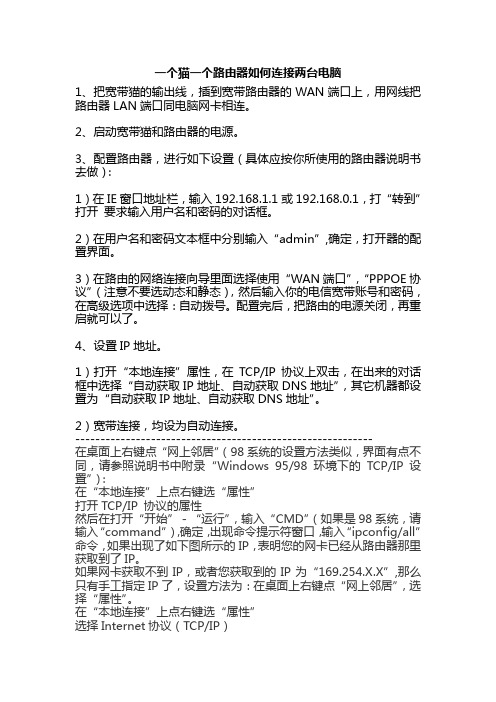
一个猫一个路由器如何连接两台电脑1、把宽带猫的输出线,插到宽带路由器的WAN端口上,用网线把路由器LAN端口同电脑网卡相连。
2、启动宽带猫和路由器的电源。
3、配置路由器,进行如下设置(具体应按你所使用的路由器说明书去做):1)在IE窗口地址栏,输入192.168.1.1或192.168.0.1,打“转到”打开要求输入用户名和密码的对话框。
2)在用户名和密码文本框中分别输入“admin”,确定,打开器的配置界面。
3)在路由的网络连接向导里面选择使用“WAN端口”,“PPPOE协议”(注意不要选动态和静态),然后输入你的电信宽带账号和密码,在高级选项中选择:自动拨号。
配置完后,把路由的电源关闭,再重启就可以了。
4、设置IP地址。
1)打开“本地连接”属性,在TCP/IP协议上双击,在出来的对话框中选择“自动获取IP地址、自动获取DNS地址”,其它机器都设置为“自动获取IP地址、自动获取DNS地址”。
2)宽带连接,均设为自动连接。
-----------------------------------------------------------在桌面上右键点“网上邻居”(98系统的设置方法类似,界面有点不同,请参照说明书中附录“Windows 95/98 环境下的TCP/IP设置”):在“本地连接”上点右键选“属性”打开TCP/IP 协议的属性然后在打开“开始”-“运行”,输入“CMD”(如果是98系统,请输入“command”),确定,出现命令提示符窗口,输入“ipconfig/all”命令,如果出现了如下图所示的IP,表明您的网卡已经从路由器那里获取到了IP。
如果网卡获取不到IP,或者您获取到的IP为“169.254.X.X”,那么只有手工指定IP了,设置方法为:在桌面上右键点“网上邻居”,选择“属性”。
在“本地连接”上点右键选“属性”选择Internet协议(TCP/IP)--------------------------------------------------------家庭ADSL用户组建局域网理论上是可以的,但有一个具体锁定问题。
如何设置电脑网络共享实现多设备连接
如何设置电脑网络共享实现多设备连接随着科技的发展和智能设备的普及,越来越多的家庭和办公场所需要将多个设备连接到同一个网络中。
电脑网络共享可以实现多设备同时连接到同一个网络中,并且能够共享网络资源和文件。
本文将介绍如何设置电脑网络共享,实现多设备连接的便利。
一、确定网络共享的方式在设置电脑网络共享之前,首先需要确定网络共享的方式。
有两种常见的方式可供选择:有线共享和无线共享。
有线共享的方式适用于设备之间距离较近、有网络端口接口的情况。
你可以使用网线将主机和其他设备连接起来,通过路由器或局域网交换机来实现共享。
无线共享的方式适用于设备之间距离较远或者无网络端口接口的情况。
你可以使用路由器或者无线网卡来建立Wi-Fi网络,通过无线方式连接多个设备。
根据实际情况选择适合的网络共享方式,并确保所选的方式符合你的需求。
二、有线共享设置1. 连接设备:将主机和其他设备使用网线连接起来。
主机的网线插口通常位于背面,其他设备也有类似的插口。
2. 设置网络连接:打开主机的“控制面板”,选择“网络和共享中心”。
点击“更改适配器设置”。
在新弹出的窗口中,找到主机的以太网适配器,右键点击选择“属性”。
3. 启用共享:在以太网属性窗口中,选择“共享”选项卡。
勾选“允许其他网络用户通过此计算机的Internet连接来连接”选项。
点击“确定”保存设置。
4. 配置其他设备:在其他设备上进行网络配置。
打开设备的网络设置界面,选择“以太网”连接类型,并确保选择“自动获取IP地址”。
稍等片刻,其他设备就能自动获取到主机的IP地址和网络连接。
5. 检查连接:打开设备的浏览器,访问任意网址,确保网络连接正常。
如果出现连接问题,可以尝试重新检查网络连接设置,并确保所有设备连接正常。
三、无线共享设置1. 准备无线网络设备:首先需要一个无线路由器或者无线网卡来建立无线网络。
确保无线设备已正确连接到电脑或者主机上。
2. 打开网络设置:打开主机的“控制面板”,选择“网络和共享中心”。
最全面的中兴ZXV10_H108L路由器设置
ZXV10 H108L路由器设置家里用的电信中兴ZXV10 H108L版终端,前有以下限制:1.最多只能连接4台电脑。
每个客户机都必须拨号。
不管是有线连接还是无线连接2手机无法连接终端WIFI3.无法看网络电视破解后:1自动路由拨号上网,2手机WIFI无线上网3可开通IPTV电视一改成自动路由拨号的猫1.于浏览器地址栏内输入192.168.1.1敲回车输入用户名和密码登陆路由猫管理界面,用户名:telecomadmin密码:nE7jA%5m(注:密码注意大小写,比较复杂建议复制粘贴上去,不要有空格哦)2.登陆进去以后,先点击“网络”(,然后选择“连接名称”,一个个来全删除,删除的时候注意下,删到那个就掉线了,你的VPI/VCI就是那个比如删除到INTERNER_B_0_35的时候掉线了,那你的VPI/VCI就是0/35,自己记录下来,后面用的上)3.然后连接名称选择:“新建WAN连接,”之后选路由模式Route,点选PPPOE,输入当地的VPI 和VCI参数,填自己的宽带帐号密码,服务模式:Internet,点创建,注意先别重启电信可能监控着你的猫看下面。
常用的vpi vci:沅江的是8/88(非常重要)*****最最最重要的~~~“设置好了以后再把网路里面的远程管理改一下第一行的网址删掉用户名和密码都改掉去掉周期上报的勾然后在右边点击中间件工作模式选择启用中间件不含TR069功能(电信的控制功能)”~~~~~4.至此路由设置成功...设备重启后请稍等两分钟...进猫的界面看下你设置的成果吧...二改成支持手机上网的WIFI终端在网络~WLAN配置~把无线开关要打开(打上勾)三实现网络电视功能猫里获取的外网ip说明猫已经上网了但我们还没最终完成。
因为现在你的ITV无法工作啦~~。
继续设置。
在连接名称选新建wan连接。
绑定选项:lan2模式:桥接业务模式:othervpi=8 vci=85点创建。
一条网线怎么连接多台电脑?
一条网线怎么连接多台电脑?
一根网线连接多台电脑,一般可以通过路由器、交换机或网线分线的方式来连接多台电脑。
一根网线通过路由器连接多台电脑
家里如果安装的是光纤宽带,使用一根网线连接光猫和路由器,对路由器设置宽带账号、密码,多台电脑通过网线连接路由器的lan口就可以正常上网了。
使用交换机连接多台电脑
如果光猫开启了路由功能,或者连接光猫的路由器lan口不够用,一般只需使用一根网线将交换机和光猫或路由器lan口连接,多台电脑通过网线连接交换机就可以正常上网。
对单根网线分线,连接连接两台电脑
在百兆网络中,网线只有1、2、3、6线芯传输网络数据,所以一根网线可以按照T568B标准,分别使用白橙、橙、白绿、绿线芯按照1236线序分别在网线两端制作水晶头,分别使用白棕、棕、白蓝、蓝线芯按照1236线序分别在网线两端制作水晶头,这样一根网线就分为两根独立的网线,连接路由器或交换机后,可以连接两台电脑上网。
如何通过连接光纤猫与无线路由器让多台电脑(手机)同时上网?
如何通过连接光纤猫与无线路由器让多台电脑(手机)同时上网?近期,笔者发现很多网友反映家里拉了光纤网线,但接了无线路由器后只有一台台式电脑可以上网,不能实现多台电脑同时上网,很是不方便,所以今天笔者就这问题来教大家如何连接设置。
现在新的小区基本都已是光纤网线入户了,但如何连接路由器则是令人头疼,下面讲下步骤:1、首先查看您无线路由器的登陆IP地址(说明书上有的):一般都是192.168.1.1(少部分是192.168.0.1)2、再查看你光纤猫背面的IP地址(电信的多数也是192.168.1.1)分别拿笔和纸记下这两设备的IP地址3、硬件连接方法: 光纤插头(一般是蓝色的水晶头)插到光纤猫的WAN口,再拿另一根网线插到猫的LAN口(其实以上这步骤电信局的人已帮你接好),网线的另一头插无线路由器的WAN口,路由器剩下的LAN口拿网线与电脑都连接好。
4、查看刚登记的IP地址是否是一致的,如果是一致的,上网时就会出现只能一台电脑上网的情况(IP地址冲突导致),假如是不一致的话,那恭喜您,你只要登录路由器的地址按平时路由器的设置完就可以实现局域网上网了。
现在说的是IP地址一致的怎么修改?首先,将插到光纤猫LAN口(一般是黄色插口)的网线拔了,在您电脑上登录无线路由器管理页面进行设置。
以磊科无线路由器为例,点击“网络参数”,再点击“LAN口设置”,你就可以修改路由器的IP地址了,一定要修改成自己易记的(本人修改为192.168.0.1),以后登录路由器都是这一地址,然后保存。
再点击“WAN口设置”,连接类型选“PPPOE”,到时要求输入电信局给您的账号密码,填完保存。
再在“无线管理”里完成无线上网的设置,重启路由器。
这些工作都做完了,再去将刚从猫拔出的网线插上猫的LAN口。
这样,所有台式电脑(手机)就可以共享局域网上网了。
- 1、下载文档前请自行甄别文档内容的完整性,平台不提供额外的编辑、内容补充、找答案等附加服务。
- 2、"仅部分预览"的文档,不可在线预览部分如存在完整性等问题,可反馈申请退款(可完整预览的文档不适用该条件!)。
- 3、如文档侵犯您的权益,请联系客服反馈,我们会尽快为您处理(人工客服工作时间:9:00-18:30)。
ZXV10 H108L无线猫怎么设置多台电脑上网
这个猫不破解的话,是没路由功能的
破解方式如下
ZTE-H108L路由设置方法...
当把设备拿到后,先插上电话线网线拨号上网试一下,能上网代表vpi vci已经内置在猫里面,再登陆到猫的配置界面调路由。
1.于浏览器地址栏内输入19
2.168.1.1 敲回车
出现如下(1)页面
输入用户名和密码登陆路由猫管理界面,
用户名:telecomadmin
密码:nE7jA%5m(注:密码注意大小写,比较复杂建议复制粘贴上去,不要有空格哦)
2.登陆进去以后,先点击“网络”(,然后选择“连接名称”,一个个来全删除,删除的时候注意下,删到那个就掉线了,你的VPI/VCI就是那个比如删除到INTERNER_B_0_35的时候掉线了,那你的VPI/VCI就是0/35,自己记录下来,后面用的上)
3.然后连接名称选择:“新建WAN连接,”之后选路由模式Route,点选PPPOE,输入当地的VPI和VCI参数,填帐号密码,服务模式:Internet,点保存注意先别重启电信可能监控着你的猫看下面。
南京为例。
vpi vci为8 35 不知道本地VPI/VCI,需要向10000号,或者大城市在百度也可以查询到。
例如搜索“南京vpi vci” “杭州网通vpi vci”
常用的vpi vci:8/35 0/35 0/100 8/81
*****最最最重要的~~~“设置好了以后再把网路里面的远程管理改一下第一行的网址删掉用户名和密码都改掉去掉周期上报的勾然后在右边点击中间件工作模式选择启用中间件不含TR069功能(电信的控制功能)”~~~~~
4.至此路由设置成功...设备重启后请稍等两分钟...进猫的界面看下你设置的成果吧...
猫里获取的外网ip说明猫已经上网了
但我们还没最终完成。
因为现在你的ITV无法工作啦~~。
继续设置。
在连接名称选新建wan连接。
绑定选项:lan2
模式:桥接
业务模式:other
vpi=8 vci=85
点创建。
ok,试一下itv~正常工作了吧~。
